Компьютер и здоровье
Правильный выбор места для вашего монитора является очень важной задачей. Неправильное расположение монитора может привести к болям в шее, в плечах и вызывать утомление глаз. Рекомендации, приведенные ниже, помогут вам найти идеальное положение для вашего монитора.
Установка и использование.
1. Расположите монитор на расстоянии вытянутой руки.
Когда вы работаете с компьютером, монитор должен быть на расстоянии вытянутой руки от вас. Расположение монитора слишком близко или слишком далеко может привести к напряжению глаз. Если у вас большой монитор (20 дюймов и более) – нужно сидеть дальше от него. Однако, чем больше монитор, тем больше его рабочее разрешение и соответственно меньше размер текста на экране. Поэтому, возможно, вам придется увеличить размер шрифта. Это необходимо сделать, чтобы вам не приходилось наклоняться к монитору во время чтения текста.
2. Установите монитор по центру.
Для большинства компьютеров наилучшим положением монитора является размещение его непосредственно перед вами. Расположение монитора не по центру (т.е. слева или справа от вас) может вызвать боли в шее, вследствие неправильного положения тела.
Исключение:Если, из-за особенностей использования компьютера, вы смотрите на экран монитора изредка, то приемлемо расположить его в стороне. Люди, которые помимо компьютера, часто используют другие предметы, расположенные на их рабочем столе (кассиры, менеджеры и др.) могут расположить монитор так, чтобы он не мешал их работе. Хорошее решение в этой ситуации – использование монитора, который поворачивается на кронштейне.
3. Расположите верхний край экрана на уровне ваших глаз.
Идеальной высотой экрана является высота, при которой ваши глаза будут находиться на уровне воображаемой линии, находящейся на 5-7 см ниже верхнего края монитора. Этого можно добиться двумя способами: либо опустить монитор, либо поднять стул. Если монитор расположен слишком низко, вы будете наклоняться к нему, чтобы увидеть изображение (это может стать причиной болей в шее). Если монитор расположен слишком высоко, вы будете наклонять голову назад, что может привести к болям в шее, плечах и увеличивается вероятность ослепления от комнатного освещения (это может привести к головным болям).
Исключение:
Если вы используете бифокальные или трифокальные очки во время работы за компьютером, возможно, целесообразно опустить монитор на несколько сантиметров ниже, чем рекомендуется, чтобы обеспечить комфортный просмотр через ваши понижающие линзы.
Исключение:
Если вы используете большой монитор (20 дюймов и более), отрегулируйте монитор так, чтобы верхний край экрана был примерно на 7 см выше уровня глаз.
4. Наклоните монитор слегка назад.
Наклоните монитор так, чтобы основание было слегка ближе к вам, чем верх. Это позволит видеть весь экран, и изображение будет более четким. Наклонять монитор вниз не рекомендуется, за исключением того случая, когда это необходимо для уменьшения ослепления от комнатного освещения или если ваш монитор расположен слишком высоко и не регулируется.
Предосторожность:
Наклон монитора слишком далеко назад может вызвать ослепление от бликов, создаваемых комнатным освещением.
5. Берегитесь ваших окон.
Окна являются источником бликов на мониторе. Если вы работаете в комнате с окнами, серьезно отнеситесь к любым отражениям (бликам) на мониторе, т.к. они могут привести к косоглазию. Лучший способ проверить монитор на блики – это выключить его и рассмотреть на малейшие отражения на нем. Также расположение монитора прямо напротив окна может создать некомфортный для зрения вид экрана, если яркость света от окна больше, чем яркость монитора.
6. Баланс яркости монитора и его окружения.
Необходимо настроить монитор таким образом, чтобы яркость его экрана была примерно равна яркости вокруг него. Задача заключается в том, чтобы минимизировать разницу яркости на экране и вокруг него (при этом убедитесь, что ваше рабочее место достаточно освещено). Неравномерная яркость может вызвать головные боли и утомление глаз. Вам, возможно, придется корректировать яркость экрана в течение рабочего дня, если ваше рабочее место освещается при помощи естественного света.
7. Уменьшите яркость.
Высокая яркость экрана может вызвать дискомфорт, напряжение глаз и головные боли. Настройте монитор так, чтобы изображение не было слишком ярким (при этом старайтесь, чтобы изображение было максимально комфортным для вас). Если вы не можете уменьшить яркость монитора, изменяя его настройки, рассмотрите возможность использования защитного экрана для монитора.
8. Настройте размер шрифта и цвет текста.
Размер текста должен примерно в 2-3 раза превышать наименьший размер текста, который вы можете прочитать. Черный текст на белом фоне лучше всего воспринимается для чтения.
9. Используйте поворотный кронштейн для монитора.
Если, во время работы с компьютером, вы часто взаимодействуете с другими людьми, и расположение монитора в рекомендуемом положении будет мешать вашей работе, рассмотрите возможность приобретения поворотного кронштейна для монитора. Поворотный кронштейн позволяет сохранять правильное расположение монитора во время работы с компьютером и легко поворачивать монитор от себя в то время как он не используется.
Рекомендации по правильной работе с монитором.
1. Следуйте правилу «20/20/20».
Если вы работаете за компьютером длительные периоды времени, делайте каждые 20 минут перерыв по 20 секунд и смотрите вдаль как минимум на 20 футов (~ 6 метров). Это даст возможность вашим глазам отдохнуть и восстановить фокусировку – лучший способ снять зрительное напряжение.
2. Сохраняйте экран чистым.
Пыль легко собирается на экране монитора. Периодически протирайте экран монитора рекомендуемым средством, чтобы убрать накопленную пыль и отпечатки пальцев, тем самым, обеспечивая четкое изображение на мониторе.
На каком уровне должен быть монитор?
- Расположите монитор на расстоянии вытянутой руки .
- Установите монитор по центру .
- Верхний край экрана должен находитсься на уровне ваших глаз .
- Наклоните монитор немного назад (от себя) .
- Берегитесь окон .
- Уменьшите яркость
- Откройте «Разрешение экрана», нажав кнопку «Начните «Панель управления», а затем в группе «Внешний вид и персонализация» выберите «Изменить разрешение экрана».
- Откройте раскрывающийся список Разрешение. Найдите разрешение, помеченное словом (рекомендуется).
Как правильно должен стоять монитор перед глазами?
Важными моментами также являются правильное расположение монитора по отношению к глазам: расстояние не менее 50 см, угол между линией взгляда, направленного в его центр и нормалью (перпендикуляром) в той же точке должен составлять около 35°. Стоит помнить и про правильное освещение.
Как правильно должен быть расположен монитор?
Высота монитора должна быть такой, чтобы верхняя часть экрана находилась на уровне глаз или немного ниже; Расстояние от глаз до монитора должно составлять от 500 до 700 мм; Монитор должен иметь наклон на 10-20 градусов назад, чтобы верхняя и нижняя части экрана находились на одинаковом расстоянии от глаз.
В отличие от телевизора у монитора плотность пикселей больше, а их физический размер меньше, поэтому и оптимальное расстояние до глаз составляет для 19–21-дюймовых моделей составляет 55–60 см. Если при этом вы плохо различаете мелкие детали, то стоит немного поработать с настройками и увеличить размер иконок и шрифтов.
Требования к организации рабочего места и расположению экрана монитора.
- высота рабочей поверхности стола должна составлять 680-800мм;
- покрытие стола должно быть диффузно отражающим (не глянцевым. ) с коэффициентом отражения 0,45-0,50;
- расположение экрана должно быть таким, чтобы изображение в любой его части было различимо без необходимости подъема или опускания головы;
- расположение монитора должно быть ниже уровня глаз, угол наблюдения не должен превышать 60° (см. Рис.1)
Рис.1. Схема обустройства рабочего места оператора компьютера.
Другие факторы расположения экрана компьютера
Блики на экране
Угол обзора экрана компьютера и расстояние – не единственные факторы, влияющие на позиционирование. Хотя расположение экрана компьютера может идеально подходить для вашего роста, оно не учитывает влияние внешних источников света.
В частности, если вы не обратите внимание на наличие окон и других источников света, вы можете получить изрядное количество бликов. В определенных сценариях блики вызывают утомление глаз не только из-за присущего им отражения, но и из-за изменения положения, которое вы можете принять, чтобы его избежать.
Чтобы уменьшить возможные блики, вы можете предпринять несколько шагов. Прежде всего, вы можете изменить наклон экрана, чтобы уменьшить влияние дополнительных источников света. В качестве средства устранения бликов, связанных с окном, рекомендуется расположить экран под углом в девяносто градусов ко всем ближайшим окнам или использовать оконные шторы.
В конечном итоге, наличие бликов можно легко обнаружить при выключении экрана. Если есть блики, вы, очевидно, увидите их на затемненном экране. Если вы уже предприняли все возможные шаги для устранения бликов и обнаружили, что они всё ещё присутствуют, возможно, вам потребуется сторонний аксессуар. Для этого часто используются антибликовые накладки и светофильтры.
Размер шрифта
Хотя экран вашего компьютера может находиться на надлежащем расстоянии от вашего положения, возможно, вы не учли влияние размера шрифта. Иногда, даже когда всё остальное идеально, вы можете захотеть, чтобы экран был немного ближе, чтобы читать было удобнее. Именно в этом случае вы можете захотеть изменить размер шрифта.
Прежде всего, необходимо отметить, что во всех ситуациях увеличение или уменьшение размера шрифта всегда приносит больше пользы вашим глазам, чем изменение расстояния и положения экрана до просмотра. Имея это в виду, как общее правило, учтите, что размер шрифта, который считается лучшим для ваших глаз, примерно, в три раза больше, чем самый мелкий шрифт, который вы можете разобрать.
Яркость монитора
Хотя угол обзора и расстояние действительно важны, также важен внешний вид экрана. Этот важный аспект, связанный с яркостью, включает контраст и разрешение. Как правило, яркость экрана вашего компьютера должна быть равна яркости окружающей среды за ним.
Очевидно, что в сильно контрастных областях, где вы вынуждены бороться с неравномерной яркостью, вы будете подвергаться более высокому риску напряжения глаз, усталости и головных болей. Чтобы избежать этих эффектов, просто обратите внимание на то, как яркость вашей рабочей станции изменяется в течение дня, и измените настройки пропорционально.
Если нам удалось привлечь ваше внимание к важности эргономики, вы можете прочитать наше полное руководство по эргономике офиса. Это руководство поможет вам создать более здоровую и комфортную рабочую среду.
Содержание
- Почему монитор должен располагаться ниже уровня глаз?
- Как правильно установить телевизор и монитор: советы ZOOM
- Где установить телевизор
- На каком расстоянии установить телевизор
- Высота установки
- Как правильно расположить монитор для ПК
- Расстояние до экрана
- Высота и углы наклона
- Компьютер и здоровье
- Как правильно установить и настроить монитор?
- Как не погибнуть за компьютером? Сказания об эргономике
- Зрение
- Что делать?
- Опорно-двигательный аппарат
- Позвоночник и мышцы спины
- Плечи, руки, кисти.
- Что делать?
- Нервная система
- Карпальный (туннельный, лучезапястный) синдром.
- Что делать?
- Синдром хронической усталости
- Что делать?
- Центральная Нервная Система и Психика
- Переутомление и компьютерный трудоголизм.
- Что делать?
Почему монитор должен располагаться ниже уровня глаз?
Простой 2 комментария
Попробуй сесть прямо и поднять немного голову вверх. Ощутишь, что для этого нужно немного напрягать шею.
При взгляде вниз наоборот, шея расслабляется.
Если сидеть долго с напряженной шеей, хронические проблемы придут гораздо быстрее.
Лучше конечно регулярно вставать и делать разминку, но не каждый (почти никто) не делает это регулярно. Поэтому проще сделать себе удобное место работы, с хорошим креслом и расположением монитора
Проблема не в том, что ты сутулишься.
Проблема в том, когда сутулятся на табуретке, в результате позвоночник кривой, и на эти изгибы идет нагрузка веса верхней части туловища.
В удобном кресле, где под все эти изгибы есть подушки и правильное кресло, нагрузка распределяется таким образом, что это не доставляет проблем спине.
P.S. Если проблемы с шеей уже начались, просто смена положения монитора уже мало. Как минимум следует обратиться к врачу за обследованием и консультацией. Может быть просто обойдется массажем. Может будут рекомендации что уже не стоит делать.
Gennady S,
Так это вам не доводы, а отучиться в институте надо, анатомию изучить
При этом другой человек при тех же нагрузках только игры подкачает.
На позвоночник падает максимальная нагрузка именно в положении сидя, причём любые отклонения от идеальной позы будут только её умножать
Источник
Как правильно установить телевизор и монитор: советы ZOOM
Где установить телевизор
В отличие от монитора, телевизоры можно устанавливать по-разному – и на подставках, и подвешивая на стене, и даже прикрепляя к потолку. Оптимальный вариант – естественно, настенный монтаж. Во-первых, потому что так проще отрегулировать высоту, во-вторых, из-за того, что при креплении техники к стене не нужна никакая дополнительная мебель – тумбы, комоды, столы. Правда, у настенного монтажа есть ограничения – вешать телевизор на гипсокартонную перегородку можно только, если его вес не превышает 15 кг.
На каком расстоянии установить телевизор
Расстояние, с которого удобнее всего смотреть на экран, нормируется в соответствии сразу с тремя стандартами. Основной параметр, которому стоит сразу уделить внимание еще на этапе выбора самого телевизора – соответствие диагонали размерам помещения.
Перечисленные ниже нормы предназначены для новых телевизоров. Для старых кинескопных моделей формула расчета расстояния была другой: до экрана рекомендовали соблюдать расстояние как минимум в 3-4 диагонали экрана (телевизор 32” нужно было смотреть с 2,4 м – иначе у зрителя быстро уставали глаза).
Нормы для современных ТВ, качественная картинка которых позволяет располагаться намного ближе к экрану, позволяют выбрать модель с большой диагональю даже для маленькой комнаты:
Казалось бы, все просто – умножаешь диагональ на 1,5 и узнаешь безопасное расстояние до экрана. Однако есть еще один нюанс – не всегда размеры комнаты позволяют обеспечить необходимую дистанцию. Но и в этом случае есть выход, так что не стоит останавливать свой выбор на телевизоре с маленькой диагональю.
Если нет возможности расположить телевизор на необходимом расстоянии – или просто есть желание купить огромный ТВ – стоит выбрать модель с максимально доступным разрешением. Дело в том, что большее количество пикселей позволяет смотреть на изображение с меньшей дистанции. Например, для телевизора 4K умножать диагональ можно всего на 0,8 – для 40’’ (100 см) минимальное расстояние равно 80 см, для 50” – 100 см, для 55” – 110 см.
Но если техника старая и поддерживает только разрешение 1280х720 пикселей, ее можно условно прировнять к ЭЛТ-моделям с коэффициэнтом 2,4. Таким образом, для 40-дюймового телевизора с разрешением HD безопасное расстояние до экрана составит целых 240 см.
Высота установки
Высота от пола, на которой должен устанавливаться телевизор, не регламентируется никакими стандартами. Хотя бы потому, что этот параметр зависит от разных факторов – среднего роста членов семьи, диагонали телевизора и расположения мебели, на которой будут сидеть зрители. А еще – от комнаты, в которой установлена техника:
Если дома есть маленькие дети, телевизоры во всех помещениях вешают так, чтобы нижний край располагался выше роста ребенка. Это позволит малышам бегать, не задевая технику. В детской комнате можно выбрать высоту в пределах 1,8-2,0 метра, повесив телевизор на противоположной от кровати стене и наклонив его вниз. Для детей постарше, уже школьного возраста, место выбирается также, как и в других помещениях – в зависимости от направления взгляда в сидячем положении. По мере того, как ребенок будет расти, технику можно поднимать выше. Чтобы не сверлить лишний раз стену, проще сразу установить кронштейн с возможностью регулировки по высоте.
Как правильно расположить монитор для ПК
Если монитор установлен неправильно, длительная работа за компьютером может привести к проблемам со здоровьем. А сидеть перед экраном компьютера иногда приходится намного чаще, чем перед телевизором. Поэтому выбору высоты, углов наклона и расстояния до монитора следует уделить не меньше внимания, чем размещению телевизора. Это снизит нагрузку на мышцы шеи и на глаза – хотя работать за компьютером, независимо от положения экрана, не рекомендуется больше 8 часов в день с учетом 15-тиминутного перерыва каждые 2 часа.
Расстояние до экрана
Плотность расположения пикселей у компьютерных мониторов в среднем выше, чем у телевизоров. Даже сравнительно старые модели поддерживают форматы Full HD или хотя бы 1680х1050 пикселей. Поэтому минимальное расстояние до экрана монитора меньше, чем до телевизора. Точного коэффициента для расчета нет – но медики рекомендуют сидеть не ближе, чем в 50 см от экрана. Для мониторов с диагональю 19-21” рекомендованное расстояние составляет около 55-60 см, для 22-24” – не меньше 70 см. Если из-за такой дистанции пользователь плохо различает буквы, стоит увеличить размеры шрифтов и иконок, а также установить подходящее разрешение.
На фото пример неправильной установки монитора: для такой большой диагонали требуется более широкий стол
Количество пикселей, которое подойдет для монитора и позволит работать, не напрягая зрение, напрямую связано с диагональю:
Высота и углы наклона
Одна из самых распространенных ошибок пользователей компьютера – установка монитора на неподходящей высоте. Голова должна держаться прямо – если ее придется все время наклонять или поднимать, со временем могут появиться головные боли и чувство дискомфорта. Повышается утомляемость, снижается работоспособность. Слишком низкая установка хуже всего – в попытках сделать рабочий процесс комфортнее, пользователю придется изменять положение тела, напрягая спину и быстрее уставая.
Положение монитора следует отрегулировать – центр экрана должен находиться на уровне глаз или немного ниже. Плоскость экрана стоит наклонить на 10-20 градусов назад, если такая возможность предусмотрена конструкцией. Это сделает изображение более четким. Хотя, если наклонить монитор слишком сильно, на поверхности могут появиться блики, мешающие обзору. Наклон назад допускается только в том случае, если устройство по какой-то причине установлено выше уровня глаз – из-за низкого стула или, наоборот, высоко расположенной над полом столешницы.
Чтобы поставить монитор повыше, можно использовать специальную подставку
Возможности регулировки положения монитора разные у всех моделей. Как правило, у недорогих устройств есть только регулировка наклона, а бюджетные можно только наклонять вперед.
Если нет возможности правильно разместить монитор, попробуйте изменить свое положение относительно экрана с помощью регулировки высоты кресла. Еще один вариант – настенные крепления для мониторов, позволяющие гибко регулировать положение устройства в пространстве.
Источник
Компьютер и здоровье
Как правильно установить и настроить монитор?
Правильный выбор места для вашего монитора является очень важной задачей. Неправильное расположение монитора может привести к болям в шее, в плечах и вызывать утомление глаз. Рекомендации, приведенные ниже, помогут вам найти идеальное положение для вашего монитора.
Установка и использование.
1. Расположите монитор на расстоянии вытянутой руки.
Когда вы работаете с компьютером, монитор должен быть на расстоянии вытянутой руки от вас. Расположение монитора слишком близко или слишком далеко может привести к напряжению глаз. Если у вас большой монитор (20 дюймов и более) – нужно сидеть дальше от него. Однако, чем больше монитор, тем больше его рабочее разрешение и соответственно меньше размер текста на экране. Поэтому, возможно, вам придется увеличить размер шрифта. Это необходимо сделать, чтобы вам не приходилось наклоняться к монитору во время чтения текста.
2. Установите монитор по центру.
Для большинства компьютеров наилучшим положением монитора является размещение его непосредственно перед вами. Расположение монитора не по центру (т.е. слева или справа от вас) может вызвать боли в шее, вследствие неправильного положения тела.
Исключение:Если, из-за особенностей использования компьютера, вы смотрите на экран монитора изредка, то приемлемо расположить его в стороне. Люди, которые помимо компьютера, часто используют другие предметы, расположенные на их рабочем столе (кассиры, менеджеры и др.) могут расположить монитор так, чтобы он не мешал их работе. Хорошее решение в этой ситуации – использование монитора, который поворачивается на кронштейне.
3. Расположите верхний край экрана на уровне ваших глаз.
Идеальной высотой экрана является высота, при которой ваши глаза будут находиться на уровне воображаемой линии, находящейся на 5-7 см ниже верхнего края монитора. Этого можно добиться двумя способами: либо опустить монитор, либо поднять стул. Если монитор расположен слишком низко, вы будете наклоняться к нему, чтобы увидеть изображение (это может стать причиной болей в шее). Если монитор расположен слишком высоко, вы будете наклонять голову назад, что может привести к болям в шее, плечах и увеличивается вероятность ослепления от комнатного освещения (это может привести к головным болям).
Исключение:
Если вы используете бифокальные или трифокальные очки во время работы за компьютером, возможно, целесообразно опустить монитор на несколько сантиметров ниже, чем рекомендуется, чтобы обеспечить комфортный просмотр через ваши понижающие линзы.
Исключение:
Если вы используете большой монитор (20 дюймов и более), отрегулируйте монитор так, чтобы верхний край экрана был примерно на 7 см выше уровня глаз.
4. Наклоните монитор слегка назад.
Наклоните монитор так, чтобы основание было слегка ближе к вам, чем верх. Это позволит видеть весь экран, и изображение будет более четким. Наклонять монитор вниз не рекомендуется, за исключением того случая, когда это необходимо для уменьшения ослепления от комнатного освещения или если ваш монитор расположен слишком высоко и не регулируется.
Предосторожность:
Наклон монитора слишком далеко назад может вызвать ослепление от бликов, создаваемых комнатным освещением.
5. Берегитесь ваших окон.
Окна являются источником бликов на мониторе. Если вы работаете в комнате с окнами, серьезно отнеситесь к любым отражениям (бликам) на мониторе, т.к. они могут привести к косоглазию. Лучший способ проверить монитор на блики – это выключить его и рассмотреть на малейшие отражения на нем. Также расположение монитора прямо напротив окна может создать некомфортный для зрения вид экрана, если яркость света от окна больше, чем яркость монитора.
6. Баланс яркости монитора и его окружения.
Необходимо настроить монитор таким образом, чтобы яркость его экрана была примерно равна яркости вокруг него. Задача заключается в том, чтобы минимизировать разницу яркости на экране и вокруг него (при этом убедитесь, что ваше рабочее место достаточно освещено). Неравномерная яркость может вызвать головные боли и утомление глаз. Вам, возможно, придется корректировать яркость экрана в течение рабочего дня, если ваше рабочее место освещается при помощи естественного света.
7. Уменьшите яркость.
Высокая яркость экрана может вызвать дискомфорт, напряжение глаз и головные боли. Настройте монитор так, чтобы изображение не было слишком ярким (при этом старайтесь, чтобы изображение было максимально комфортным для вас). Если вы не можете уменьшить яркость монитора, изменяя его настройки, рассмотрите возможность использования защитного экрана для монитора.
8. Настройте размер шрифта и цвет текста.
Размер текста должен примерно в 2-3 раза превышать наименьший размер текста, который вы можете прочитать. Черный текст на белом фоне лучше всего воспринимается для чтения.
9. Используйте поворотный кронштейн для монитора.
Если, во время работы с компьютером, вы часто взаимодействуете с другими людьми, и расположение монитора в рекомендуемом положении будет мешать вашей работе, рассмотрите возможность приобретения поворотного кронштейна для монитора. Поворотный кронштейн позволяет сохранять правильное расположение монитора во время работы с компьютером и легко поворачивать монитор от себя в то время как он не используется.
Рекомендации по правильной работе с монитором.
1. Следуйте правилу «20/20/20».
Если вы работаете за компьютером длительные периоды времени, делайте каждые 20 минут перерыв по 20 секунд и смотрите вдаль как минимум на 20 футов (
6 метров). Это даст возможность вашим глазам отдохнуть и восстановить фокусировку – лучший способ снять зрительное напряжение.
2. Сохраняйте экран чистым.
Пыль легко собирается на экране монитора. Периодически протирайте экран монитора рекомендуемым средством, чтобы убрать накопленную пыль и отпечатки пальцев, тем самым, обеспечивая четкое изображение на мониторе.
Источник
Как не погибнуть за компьютером? Сказания об эргономике
Кто-то из вас, уважаемые читатели, возможно, скажет: «Ну что вы пугаете? Я вот уже сколько лет так живу, и ничего, здоров!»
Не спешите радоваться. Патологические процессы, происходящие в организме, на начальных стадиях могут быть не слишком заметны, но однажды обязательно наступит момент, когда они заявят о себе. А ведь со времен Гиппократа известно, что болезнь проще предупредить, чем лечить.
Так на что же обратить внимание? Как уменьшить риск заболевания, если профессиональная деятельность неизбежно приковывает вас к дисплею ПК? Попробуем разобраться. Для этого нам понадобится рассмотреть воздействие длительной работы за компьютером на различные системы организма.
Зрение
С помощью глаз мы считываем информацию с дисплея компьютера; этот процесс происходит практически непрерывно в течение всего времени общения с машиной. Постоянная и длительная нагрузка на зрение вызывает к жизни синдром, ставший известным в медицине как CVS или «Синдром Компьютерного Зрения». Какие же патологические процессы являются его причиной?
Процесс первый – обезвоживание. Концентрируясь на информации, отображаемой на мониторе, мы попросту забываем моргать! Моргание – важный физиологический процесс; в момент, когда веко скользит по глазному яблоку, происходит его увлажнение и смывание с его поверхности пылевых микрочастиц.
Когда мы перестаем моргать, поверхность роговицы начинает подсыхать, а пылевые частицы усугубляют раздражение. Кроме того, при такой концентрации внимания, мы непроизвольно раскрываем глаза шире, чем обычно, тем самым увеличивая площадь испарения влаги. Результат – рези в глазах, светобоязнь, ослабление защитных функций глаза, повышение риска возникновения конъюнктивита.
Процесс второй – нарушение аккомодации.
Аккомодация – это способность хрусталика изменять свою форму, что обеспечивает фокусировку на предметах, находящихся на разном расстоянии от человека.
В процессе работы расстояние от глаз до дисплея почти не изменяется, и зрачок долгое время находится в одном и том же положении; мышцы работают лишь на «мелкую подстройку» резкости. Длительное вынужденное однообразие в работе аккомодационных мышц приводит к их дисфункции; их способность менять форму зрачка ослабевает, приводя к близорукости или дальнозоркости (в зависимости от расстояния между глазами и монитором). Если у вас уже есть проблемы с аккомодацией, долгое общение с дисплеем легко может привести к их усугублению.
Стоит также заметить, что концентрация внимания на отображаемой информации заставляет мышцы хрусталика непрерывно выполнять упомянутую выше «подстроечную» работу, что ведет к их утомлению и последующей патологии.
Результат – снижение силы зрения, ослабление способности видеть в темное время суток.
Что делать?
Первый и самый главный метод борьбы с CVS – отдых! Исследования показали, что каждые 30-40 минут работы желательно делать короткие паузы, во время которых выполнять простейшие упражнения.
Упражнение 2 – «Вращаем глазами»: Смотрим прямо перед собой. Затем совершаем несколько движений глазными яблоками «налево – вниз – направо – вниз – направо». Затем – серия аналогичных движений туда-сюда по верхней дуге.
Упражнение 3 – «Зажмуривание»: Несколько раз подряд крепко зажмуриваем глаза.
Во время упражнений мы, по сути, разминаем аккомодационные и глазодвигательные мышцы, а также стимулируем кровоснабжение глаз, способствуем нормализации внутриглазного давления. Попробуйте, и вы почувствуете, как утомленные глаза почувствуют себя лучше.
Не забываем также и про моргание. Неплохим напоминанием может стать налепленная на монитор бумажка с призывом: «Моргай!»
Важными моментами также являются правильное расположение монитора по отношению к глазам: расстояние не менее 50 см, угол между линией взгляда, направленного в его центр и нормалью (перпендикуляром) в той же точке должен составлять около 35°.
Стоит помнить и про правильное освещение. Оно не должно быть слишком ярким – но и в темноте работать не стоит. При планировании расположения рабочего места стоит иметь в виду расположение источников света, включая окна: на мониторе не должно быть бликов и сторонней засветки. Обратите особенное внимание на этот аспект, если ваш монитор обладает «глянцевой» матрицей.
Если целиком избавиться от бликов и засветки не получается, можно попробовать изготовить бленду из обыкновенного чертежного ватмана и закрепить ее на мониторе с помощью скотча. Красота рабочего места, возможно, и пострадает, но собственное здоровье обычно заметно дороже эстетики.
Опорно-двигательный аппарат
Рабочий день еще не кончился – а уже болит шея, плечи, ломят запястья, невыносимо стреляет в своде кисти, лежащей на спине пластмассового грызуна. Немудрено; тело героя клавиатурно-дисплейного фронта требует к себе ничуть не меньшего внимания, чем его глаза.
Какие же основные проблемы возникают в этой области?
Позвоночник и мышцы спины
Слишком высокий или слишком низкий стол, равно как и неудобное кресло, грозят вашей спине и шее серьезной бедой. При неправильном расположении монитора относительно глаз, работающий за ним вынужден наклонять шею, изгибая позвоночник, что ведет к повышению нагрузки на мышцы и межпозвоночные диски. Утомление мышц приводит к возникновению болей в них; неправильное же положение позвоночника ведет, в конечном итоге, к искривлениям позвоночного столба, остеохондрозу, грыжам межпозвоночных дисков.
Другая причина развития болей в мышцах и остеохондроза – неэргономичная конструкция рабочего кресла; очень часто у массово закупаемых в офисы дешевых кресел слишком короткие или хлипкие спинки и сиденья, отсутствует поясничная поддержка, а возможности для регулировки оставляют желать лучшего.
Плечи, руки, кисти.
У вашего кресла нет подлокотников, а стол недостаточно глубок, чтобы заменить их возможностью положить на него предплечья? Значит, через некоторое время вы наверняка заметите неприятные ощущения в плечах и предплечьях. Запястья и кисти также не заставят себя долго ждать.
Необходимость поддерживать руки на весу быстро утомит ваши мышцы, превращая ваш труд из интеллектуального в физический. Если же у вас уже есть проблемы с позвоночником, и вы постоянно вынуждены сознательно контролировать положение собственной спины и шеи, утомление мышц рук неизбежно сделает вашу задачу более сложной.
Что делать?
То, на чем вы сидите, ничуть не менее важно. Кресло, используемое при длительной работе за компьютером обязательно должно иметь подлокотники и широкую спинку высотой не менее чем от таза до плечевого пояса; рельеф спинки должен предусматривать наличие поясничной поддержки (в отсутствие спинки работать дольше нескольких минут вообще не стоит!). Если конструкция кресла предусматривает регулировку наклона сиденья и спинки, а также высоту подлокотников – это очень хорошо; возможность изменять рабочее положение поможет вам меньше утомляться.
* или 10 минут каждый час, или 15 минут каждый час – вариантов много, каждый подбирает себе сам оптимальный ритм работы и отдыха.
Встаньте с кресла, пройдитесь по офису. Потянитесь. Встряхните руками так, чтобы они расслабились. Если есть возможность, проделайте несколько несложных упражнений.
Упражнение 1: «птица расправляет крылья»: Встаньте, ноги – вместе, руки свободно висят вдоль корпуса. Приподнимитесь на цыпочки, одновременно прогибая спину вперед в грудном отделе и отводя руки чуть назад, одновременно стараясь повернуть кисти ладонями наружу. Повторите несколько раз. Данное упражнение предназначено прежде всего для тех, кто имеет склонность сутулиться; оно разминает мышцы спины и заставляет позвоночник выпрямляться.
Упражнение 2: «маятник наоборот»: Данное упражнение можно выполнять как стоя во время перерыва, так и сидя в кресле, на минутку оторвавшись от работы с клавиатурой.
Сцепите пальцы рук перед собой так, чтобы ладони смотрели наружу. Поднимите сцепленные руки над головой, потянитесь. Совершайте наклоны в стороны так, чтобы торс отклонялся от вертикали, но тазовый пояс оставался неподвижен.
Это упражнение борется со сколиозом, но не только; часть разминаемых мышц также работает на поддержание спины в выпрямленном положении.
Упражнение 3: «игра плечами»: Это упражнение также можно выполнять как стоя, так и «без отрыва от производства».
Подвигайте плечами. Несколько раз поднимайте каждое плечо отдельно, затем – оба вместе; движение похоже на обычное пожимание плечами.
Подвигайте сначала одним, потом другим плечом вперед назад. Попробуйте подвигать обоими плечами одновременно (одно вперед, другое назад).
Теперь, для желающих – самое сложное: вращение плечами. Попробуйте повращать взад-вперед каждым плечом так, чтобы локоть оставался более-менее неподвижным. Получилось? Если да, то попробуйте повращать плечами в противоположных направлениях: правое – вперед, левое – назад, и наоборот.
Уверен, что после нескольких попыток заставить свои плечи правильно работать, вы почувствуете небывалое облегчение после того, как вернетесь к работе. Если же у вас получится контролировать ваши плечи, в вашем распоряжении окажется отличный маленький комплекс упражнений, помогающий вашему телу противостоять тяготам напряженного умственного труда.
Легко понять, что эта серия упражнений разминает затекающие мышцы плечевого пояса. Кстати, неплохо в конце этой серии глубоко, но осторожно покачать головой – влево-вправо и вперед-назад. Это поможет расслабить мышцы шеи.
Если же вы спохватились слишком поздно, и искривление позвоночника стало для вас печальным настоящим – ни в коем случае не запускайте процесс. Позвоночник является вместилищем главной проводящей системы организма – спинного мозга, корешки которого обеспечивают иннервацию большинства систем организма. При возникновении остеохондроза или, тем более, грыже диска, возможны повреждения этих корешков, что может привести к необратимым проблемам со здоровьем. Обратитесь ко врачу; он назначит вам корректирующие осанку мероприятия, включающие в себя лечебную физкультуру, лечение положением и мануальную терапию (массаж), и, возможно, ношение специального корректора осанки.
Нервная система
Самая сложная и загадочная из всех систем организма; от бесконтрольного времяпрепровождения за компьютером, она страдает не столь явно, как глаза и опорно-двигательная система – но последствия могут оказаться гораздо более длительными и далеко идущими, чем кажется на первый взгляд. К тому же, ее работа тесно связана с работой ВСЕХ остальных систем организма, поэтому ни в коем случае нельзя оставлять без внимания даже малейшие признаки расстройства ее функционирования.
Какие же, спросите вы, с ней возможны проблемы?
Карпальный (туннельный, лучезапястный) синдром.
Краем уха о нем слышал, наверно, каждый – но мало кто представляет себе, что это такое. А зря. После долгой работы у вас начинает ломить запястье и свод кисти? Со временем симптомы появляются все быстрее? Кисть начинает просто «стрелять»? Поздравляю, это он. Причина его лежит в небольшой щели в запястье, именуемой карпальным туннелем. Через эту щель проходят кровеносные сосуды, девять сухожилий мышц кисти и стволик срединного нерва, который и является источником наших неприятностей.
При длительной монотонной работе с клавиатурой и, особенно, мышью, мышцы постоянно и единообразно нагружены. Это не может не сказаться на их состоянии, равно как и на состоянии их сухожилий. Последние вследствие этой нагрузки могут распухать, что приводит к передавливанию срединного нерва в узком пространстве карпального туннеля. Пережимание нерва также может возникать вследствие неудобного положения кисти, когда она постоянно находится под значительным углом по отношению к предплечью.
Возникающий в результате реактивный отек нерва усугубляет и без того отчаянное положение всего, что находится в тесном лучезапястном туннеле, включая сам нерв, который передавливается еще сильнее.
Если этот процесс запустить, последствия могут быть плачевными. Возникает нарушение как чувствительных, так и двигательных функций, которые обеспечивает срединный нерв. Кисть теряет чувствительность, мускульную силу, точность движений, а сильные боли заставляют целиком отказаться от работы с компьютером иногда на срок вплоть до нескольких месяцев. Хуже того, со временем нарушения в карпальном туннеле могут вызвать прорастание в нем соединительной ткани, что приводит к перманентному сдавливанию нерва; такое состояние возможно вылечить только хирургическим путем.
Что делать?
Первое и главное – озаботиться правильным положением кистей при работе с клавиатурой и мышью: кисть и предплечье должны по возможности располагаться на одной прямой.
Лучший способ для этого – специальный коврик для мыши, который комплектуется отдельной подушечкой под запястья, перемещающейся на роликах.
Отдых также чрезвычайно важен. Специалисты рекомендуют каждые 10 минут разминать руки, снимая их с мыши и клавиатуры. Очень хорошо давать кисти альтернативную физическую нагрузку, например, с помощью кистевого эспандера или нескольких полезных упражнений:
Упражнение 1: «встряхивание»: Протяните руки прямо перед собой, расслабьте кисти. Осторожно помашите расслабленными кистями вверх-вниз.
Упражнение 2: «сгибание кисти»: Поместите руки перед собой. Поднимайте и опускайте кисти вверх-вниз плавно, стараясь размять, потянуть кистевые мышцы. Затем совершите такие же плавные, тянущие движения кистями влево-вправо.
Упражнение 3: «вращение»: Поместите руки перед собой ладонями вверх. Вращайте кистями прямо перед собой сначала вовнутрь, затем наружу, стараясь помогать вращению пальцами.
Если же боли уже появились, а работать все равно нужно, постарайтесь, помимо отдыха и упражнений изменить схему, по которой работают ваши руки. Самый простой способ – с помощью настроек операционной системы поменять местами кнопки мыши; удивительно, но кисти становится легче почти сразу. В более запущенной стадии, чтобы поберечь поврежденную конечность, можно перекинуть мышь под левую руку; скоро у вас получится привыкнуть к новому расположению «грызуна». И обязательно проконсультируйтесь у врача.
Синдром хронической усталости
Этот синдром называют бичом современной цивилизации. Его суть в том, что со временем человек, работа которого связана со значительными нейропсихологическими и эмоциональными нагрузками, начинает испытывать быстро возникающую усталость, против которой даже полноценный отдых становится недостаточно эффективен. Чрезвычайно интенсивная концентрация внимания, возникающая при длительной работе с компьютером, является активной предпосылкой для возникновения Синдрома Хронической Усталости (далее СХУ). Механизм его до конца не изучен, одной из рабочих гипотез является нарушение обмена магния в организме вследствие расстройства регуляции со стороны нервной системы.
Частым спутником СХУ является снижение общего иммунного статуса и активизация вирусных инфекций (чаще всего, это герпесообразные вирусы, например вирус Эпштейна-Барра). Симптомы, сопутствующие СХУ – боли в мышцах, горле, суставах, увеличение лимфоузлов – часто на начальных стадиях определяются как признаки другого заболевания, и лишь отсутствие заметного эффекта от терапии и вдумчивый подход к анамнезу * позволяют сделать правильный диагностический вывод.
Анамнез (от греч. anamnesis — воспоминание): совокупность сведений, получаемых при медицинском обследовании путём расспроса самого обследуемого и/или знающих его лиц. Изучение анамнеза, как и расспрос в целом, не просто перечень вопросов и ответов на них. От стиля беседы врача и больного зависит та психологическая совместимость, которая во многом определяет конечную цель-облегчение состояния пациента. © Wikipedia
На самом деле, явно относить СХУ к патологиям нервной системы не совсем верно. Это заболевание – мультисистемное; от него страдают в той или иной мере практически все системы организма. Однако, несомненная вовлеченность в его патогенез нервной системы, подверженной действию стресса, заставляет нас упомянуть о нем именно в этом разделе.
Что делать?
Без вдумчивой консультации с докторами – прежде всего, невропатологом, эндокринологом и психологом – здесь не обойтись. Необходимо тщательно проанализировать множество факторов, в числе которых собственный образ жизни, нагрузки, которым подвергается организм, даже такие моменты, как качество пищи и режим ее употребления. Специалисты посоветуют, как правильно скорректировать вашу жизненную активность, возможно, назначат различные типы укрепляющей терапии (лечебная гимнастика, физиотерапия), предложат курс витаминов. И, конечно, обратят ваше внимание на абсолютную необходимость в своевременном и правильном отдыхе. Увы, про то, что отдыхать тоже нужно уметь, мы, живущие в XXI столетии, все чаще напрочь забываем, увлекаемые его все ускоряющимся ритмом.
Центральная Нервная Система и Психика
Переутомление и компьютерный трудоголизм.
Все мы слышали о грозном словосочетании «компьютерная наркомания». Люди, проводящие многие часы за онлайн-играми, общением в чатах, форумах и текстовых пейджерах, со временем начинают испытывать симптомы привыкания, сходные с теми, что наблюдаются у классических наркоманов. Но, прежде чем мы перейдем к рассмотрению этого весьма прискорбного явления, стоит упомянуть и о тех, для которых компьютер остается рабочим инструментом – но типовые задачи заставляют просиживать перед ним многие и многие часы. Постоянная усиленная концентрация внимания во время этих часов является для нервной системы серьезным стрессом; психическое же состояние напрямую связано с ее статусом.
У людей, чрезмерно долго работающих за компьютером, может наблюдаться целый ряд изменений психоневрологического статуса, среди которых – повышенная раздражительность, замкнутость, заторможенность реакций. Часты расстройства сна, которые также способствуют возникновению психопатологических состояний.
Компьютерные трудоголики, как и их обычные собратья, со временем становятся все менее контактными, работа заслоняет для них все прочие ценности, включая семью, друзей, необходимость отдыха. Последнее особенно неприятно, потому что постоянные мысли о работе не дают трудоголику полноценно отдыхать. Это значит, что его нервная система будет накапливать стресс, что рано или поздно вызовет гораздо более серьезные нарушения психики и физического здоровья.
Особенность компьютерного трудоголизма в том, что интенсивность концентрации при работе с ЭВМ, в целом, выше, чем при бумажной работе; следовательно, стресс, испытываемый нервной системой, также имеет более высокую интенсивность.
Что делать?
С одной стороны, понятны и желание карьерного роста, и желание честных работников успеть сделать побольше, чтобы освободиться к моменту планируемого отпуска. Но будьте осторожны! Ваше здоровье – суть синоним нормальной жизни, то есть, того, что вы пытаетесь улучшить, преследуя карьерные цели. Если об этом забыть, той денежной прибавки, которую вы заработали тяжким трудом, может и не хватить на компенсацию того ущерба, что вы успели нанести своему здоровью, не говоря уже о проблемах в личной жизни. Кстати, стоит обратить внимание на то, что трудоголизм часто зарождается в качестве компенсации психологических травм в этой области. Увы, обычно такой метод лишь приводит трудоголика на новый виток все тех же проблем.
Именно поэтому настоятельно рекомендую обратить внимание на повторные замечания коллег и членов семьи; трудоголизм трудно заметить лишь самому трудоголику. Обратитесь к психологу; он поможет вам не только решить возникшие проблемы с семьей и сослуживцами, но и научиться правильно отдыхать, подобрать тот способ, который наилучшим способом подойдет именно вам.
Источник
Какое расстояние должно быть от монитора до глаз? Все зависит от вида компьютера или ноутбука, а также его диагонали. Еще важны такие нюансы, как правильное освещение, расположение стола и осанка. Специалисты рекомендуют соблюдать все параметры при длительной работе за компьютером, иначе начнутся проблемы со зрением. Вы можете проконсультироваться с профессионалом по этим вопросам:
Ниже узнаете, какое должно быть расстояние от монитора до глаз и другие важные рекомендации для поддержки здорового зрения при работе за ПК.
Содержание
- Расстояние зависит от диагонали экрана
- Правильное расположение монитора
- Положение за компьютером
- Настройка монитора
- Очки для компьютера
- Последствия неправильного расположения монитора
- Профилактика зрения при работе за ПК
Расстояние зависит от диагонали монитора
Мониторы бывают разных размеров — от 14 дюймов и больше. Этот параметр важно учитывать, когда будете работать за компьютером. Расстояние до монитора можно рассчитать самостоятельно: длину диагонали умножаете на 2,54 и получаете минимальное значение. Например, при 20 дюймах расстояние от экрана до глаз составит 50 см.
В таблице указаны оптимальные расстояния глаз от монитора в зависимости от размера экрана:
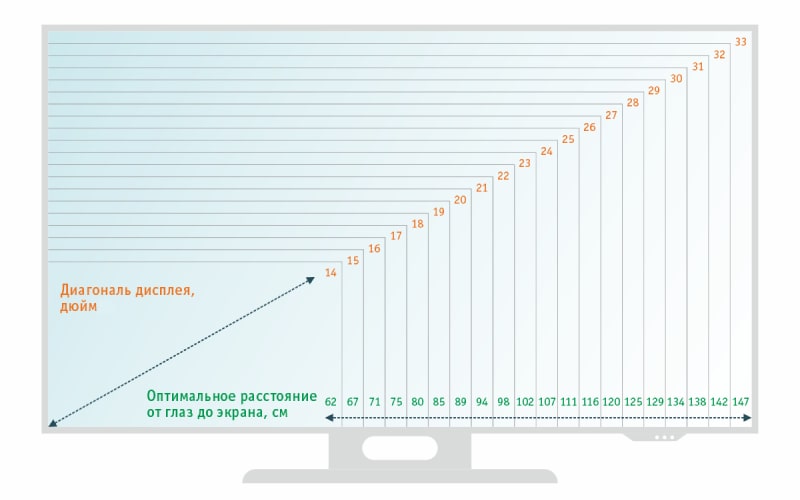
Если при рекомендованном расстоянии вы испытываете дискомфорт — щуритесь, приближаетесь или отодвигаетесь от экрана подальше, — возможно, следует проверить зрение. Посетите кабинет специалиста:
Правильное рабочее пространство за компьютером
СанПиН разработал специальные правила, которые помогут правильно организовать рабочее место за компьютером. Особенно это важно для студентов, школьников и офисных работников.
Основные рекомендации:
- Высота стола должна быть такой, чтобы кромка монитора находилась на уровне глаз. А площадь поверхности — позволять установить компьютер на необходимом расстоянии (оптимально 70 см). Ширина может быть на ваш выбор — в зависимости от того, что вы хотите поставить рядом с собой для работы.
- Устанавливайте монитор на оптимальном расстоянии до глаз (смотрите таблицу выше). Все, что необходимо при работе (учебник, документы), кладите ближе к монитору, чтобы переводить взгляд на близком расстоянии. Так вы убережете глаза от переутомления.
- Отрегулируйте освещение таким образом, чтобы на экран не попадали блики и световые отражения. Они будут мешать при работе и вызывать напряжение глаз. Например, если вы сидите спиной к окну, то прикройте его шторами.
- Стул должен быть с регулируемой высотой. Еще лучше, если это вращающаяся модель. Подлокотники должны быть мягкими, а спинка — поддерживать всю спину.
- Клавиатура может располагаться на столе или выдвижной поверхности на уровне локтей.
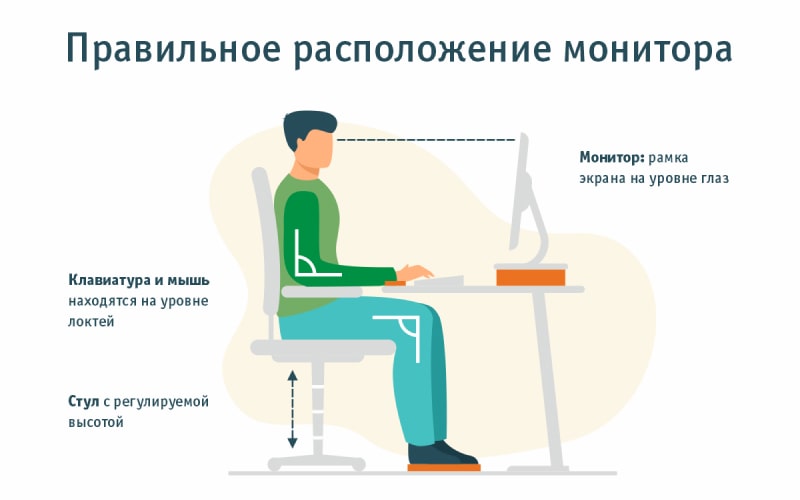
Правильное положение за компьютером
Чтобы сохранить осанку и хорошее зрение, соблюдайте эти рекомендации:
- При работе за компьютером выпрямите плечи и спину.
- Опирайтесь на спинку стула.
- Следите за тем, чтобы вы не держали руки на весу. При необходимости передвиньте стул ближе к столу.
- Ноги должны доставать до пола.
- Не сидите за низким столом, чтобы не сгибаться перед монитором.
Если даже при соблюдении этих правил вы ощущаете быструю утомляемость глаз, обратитесь к специалисту за консультацией.
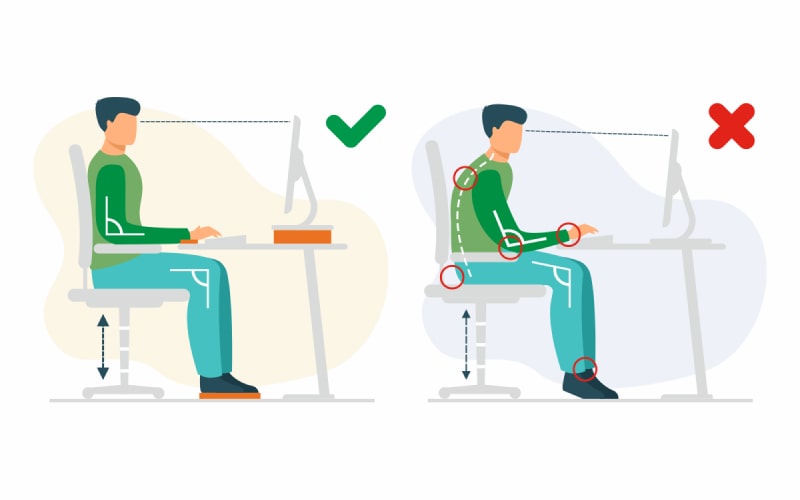
Правильная настройка монитора
Сохранить зрение при работе за компьютером также помогут правильные настройки яркости, разрешения экрана и выбора матрицы монитора. Обычно производитель устанавливает стандартные показатели. Обязательно проверьте их и правильно настройте монитор.
Яркость экрана
Совершенствование мониторов происходит так быстро, что СанПиН не успевает обновлять рекомендации. Большинство из них касается компьютеров старого поколения и не затрагивает ноутбуки. И все же, некоторые правила можно применить и сегодня.
Основная рекомендация — яркость экрана должна быть немного выше, чем окружающее освещение. Исходя из этого, соблюдайте следующие правила:
- При тусклом освещении используйте яркость подсветки до 50%.
- При дневном свете установите яркость от 60% до 100%.
- Если вы работаете в офисе, где обычно установлены лампы с нейтральным или холодным светом, используйте подсветку экрана близкую к 100%.
- В домашних условиях с теплыми (желтоватыми) лампами установите яркость экрана в 100%.
В некоторых операционных системах (например, Windows) можно установить режим «Ночной свет» для комфорта глаз при работе в темном помещении. Не используйте его в дневное время или при ярком свете, даже если думаете, что так вам удобнее. Возможно, светочувствительность возникла из-за проблем со зрением, поэтому лучше обратитесь к специалисту:

Разрешение экрана
Разрешение экрана — количество пикселей по ширине и высоте, — также влияет на здоровое зрение. Производитель обычно устанавливает соответствующий размер изображения для конкретной модели. Но иногда существует необходимость изменить разрешение экрана. Это делают с помощью установки специального программного обеспечения.
Какие разрешения существуют и для чего они нужны:
- Full HD, 1920×1080 — стандарт для работы за компьютером. Диагональ экрана составляет примерно 24-27 дюймов.
- UFHD, 2560×1080 — геймерский вариант. Диагональ монитора от 29 до 34 дюймов.
- 2К (WQHD), 2560×1440 — нужен для обработки изображений и игр со сложной графикой, просмотра видео. Диагональ монитора от 29 до 34 дюймов.
- 4К, 3840×2160 — идеален для обработки фото, создания иллюстраций и игр. Диагональ экрана от 29 до 34 дюймов.
- 5К, 5120×2160 — профессиональный премиум-сегмент. Диагональ на мониторах от 27 дюймов.
Следует не менять установленное разрешение экрана. Лучше приобретайте монитор с тем размером изображения, который необходим вам для работы.

Вид матрицы
Существуют 3 основных вида матрицы мониторов — TN, AV и IPS. От этого зависит качество изображений. Если приобрести монитор с неподходящей матрицей, это может повлиять на ваше зрение.
TN — старая технология, которую сейчас можно найти с усовершенствованной матрицей TN+Film. Она быстро передает видеосигнал на экран, но имеет очень слабую цветопередачу. А также плохие углы для обзора: если вы будете смотреть на монитор сбоку, изображение искажается. Компьютер с такой матрицей неплох для работы с документами на ПК. Однако для обработки картинок и просмотра видео — это не лучший вариант: ваши глаза будут перенапрягаться и уставать.
VA — современная технология с высокой цветопередачей и отличной контрастностью изображений. Именно такую матрицу часто используют профессионалы, особенно если их деятельность связана с обработкой фото или видео. Минус технологии — высокая задержка видеосигнала на экран, поэтому возможен эффект шлейфа изображения.
IPS была создана, чтобы соединить идеальную цветопередачу и быструю передачу видеосигнала. У них отличный угол обзора на экране. IPS позволит выполнять разные задачи на компьютере.
Выбирайте тип матрицы монитора, который будет соответствовать вашим потребностям при работе за ПК. Так вы сохраните хорошее зрение.

Компьютерные очки
Даже при правильном положении компьютера и выверенном расстоянии монитора до глаз вы не защищены от излучения синего света. Он приводит к зрительному переутомлению, а при длительном воздействии может быть опасен для сетчатки. В ней начинают постепенно разрушаться фоторецепторы, что снижает яркость изображений.
Синий свет экранов может вызвать бессонницу (инсомнию). Излучение разрушает гормон мелатонин, которые необходим для сна. Из-за недостаточного количества вещества вам тяжело заснуть, что сказывается на работоспособности.
Чтобы защитить глаза от синего света, врачи рекомендуют надевать очки для компьютера. Они имеют специальное покрытие, которое уменьшает воздействие излучения.
Очки для компьютера следует делать на заказ, даже если не нужны диоптрии. Готовое изделие изготовлено по стандартам, которые вам могут не подходить. В этой ситуации вы только поспособствуете ухудшению зрения. Поэтому очки для компьютера изготавливайте индивидуально:

Последствия несоблюдения рекомендаций
Пренебрежение правилами приведет к проблемам со зрением. Среди них:
- синдром компьютерного зрения;
- зрительное переутомление;
- прогрессирование близорукости (обычно это происходит при наследственной предрасположенности).
А также возможны проблемы со здоровьем глаз. Например, сухость, жжение и рези при компьютерном синдроме способствуют развитию кератита (воспалению роговицы).
Не пренебрегайте правилами при работе за ПК. А при первых симптомах ухудшения зрения и ощущении дискомфорта в глазах обращайтесь к специалисту:
Полезные рекомендации при работе за компьютером
- Делайте перерывы — каждый час давайте глазам отдохнуть по 15 минут.
- Выполняйте упражнения для глаз — они снимут напряжение с глазных мышц.
- Не слушайте музыку при работе за ПК: из-за нее снижается внимание, и глазам приходится напрягаться, чтобы сосредоточиться на изображениях.
- Проветривайте рабочую зону — это улучшит микроклимат, что полезно не только для глаз, но и всего организма.
- Установите увлажнитель воздуха в слишком сухом помещении — избежите развития сухости глаз.
И, безусловно, каждый год посещайте кабинет специалиста — оптометриста или офтальмолога. Важно вовремя заметить влияние длительной работы за ПК на зрение и предпринять профилактические меры:
Содержание
- Минимальная и оптимальная дистанции до монитора
- Таблица расстояния в зависимости от диагонали экрана
- Как организовать рабочее пространство за компьютером
- Правильное положение за компьютером
- Как правильно настроить монитор
- Какое разрешение экрана выбрать
- Какую яркость экрана установить
- Какую контрастность выбрать
- Какую частоту обновления экрана установить
- Полезные рекомендации
- Последствия пренебрежения правилами
- Полезное видео: Как сохранить здоровье своих глаз при работе за компьютером
Минимальная и оптимальная дистанции до монитора
Минимальное расстояние имеет прямую зависимость от диагонали дисплея. Наиболее часто сейчас используются ПК и ноутбуки с диагоналями 14-27 дюймов, у телевизоров размер составляет 25 и более дюймов.
Модельный ряд мониторов и их назначение:
- 14–16″. Размер основной массы ноутбуков с хорошими характеристиками производительности. Гаджеты с меньшей диагональную встречаются реже и имеют более узкий круг применения.
- 17″ ноуты с большим размером экрана применяют офисные работники. Они занимают меньше места, чем стационарные ПК, и обладают хорошей производительностью. Но в транспортировке такие модели громоздки и неудобны.
- 18,5–20,1″. Мониторами с такими размерами комплектуются стационарные компьютеры. Они предпочтительны для работы с текстовыми файлами, таблицами, документами.
- 21,5–24″. Экраны со средними параметрами применяются для монтажа видео, игр, просмотра фильмов, работы с программами 3D-моделирования.
- 27″ и больше. Используются для демонстрации фильмов, обучающих видеоматериалов. Они незаменимы в профессиональной деятельности при монтаже видеороликов (клипов), написании музыки и сведении звуковых файлов, обработке фото. Дисплеи с диагональю больше 32 дюймов применяют сотрудники охранных служб для ведения видеонаблюдения.
Ученые высчитали, что монитор от глаз должен находиться на расстоянии длины его диагонали. То есть, от ноутбука с размером экрана 17″ нужно отодвинуться на 43 см. Это минимальная дистанция.
При расчетах диагональ нужно умножать на 2,54, чтобы получить расстояние в сантиметрах.
При расчете оптимальной дистанции нужно учитывать технические параметры видеомониторов. ЖК дисплеи с TFT-панелью признаны самыми безопасными. Они имеют множество плюсов по сравнению с устаревшими громоздким экранами с ЭЛТ:
- не излучают электромагнитные волны;
- занимают гораздо меньше места;
- на мониторе отсутствуют искажения и помехи;
- больше область обзора.
Оптимальная дистанция от TFT-монитора составляет 30-50 см. Для ЭЛТ-экранов этот параметр колеблется в пределах 60-70 см.
Важно правильно настроить у видеомонитора цветовую схему, иначе даже правильно расстояние не спасет от зрительных нагрузок и снижения зрительной функции. Сделать это можно с помощью тестовых приложений.
Таблица расстояния в зависимости от диагонали экрана
|
Диагональ экрана в дюймах |
Оптимальная дистанция от глаз пользователя до дисплея |
|
14 |
62 |
|
15 |
67 |
|
16 |
71 |
|
17 |
75 |
|
18 |
80 |
|
19 |
85 |
|
20 |
89 |
|
21 |
94 |
|
22 |
98 |
|
23 |
102 |
|
24 |
107 |
|
25 |
111 |
|
26 |
116 |
|
27 |
120 |
|
28 |
125 |
|
29 |
129 |
|
30 |
134 |
|
31 |
138 |
|
32 |
142 |
|
33 |
147 |
Как организовать рабочее пространство за компьютером
Для организации рабочего места учащихся, офисных сотрудников существуют специально разработанные СанПиН. Они направлены на защиту органов зрения от переутомления и предупреждение профзаболеваний.
Основные рекомендации:
- Экран. Устанавливается на ровной поверхности. Расстояние монитора от глаз пользователя составляет приблизительно 70 см. Желательно использовать ЖК-дисплеи.
- Освещение. На видеомонитор не должны попадать отблески. Бликующие поверхности заставляют напрягать зрение, что приводит к повышенной зрительной усталости. Кроме того, блики порой слепят, что негативно отражается на здоровье зрительного аппарата. Если позади сидящего за компьютером или перед работающим телевизорам располагается окно, то его надо закрыть жалюзи, либо темными шторами. Также свет не должен бить в глаза. Желательно применять осветительные приборы на 300-500 люкс.
- Стол. Высоту офисной мебели выбирают такую, чтобы верхняя кромка дисплея находилась на уровне органов зрения. Ширина стола зависит от количества предметов, которые будут на нем располагаться. Если на нем находится только монитор, то можно выбрать узкие модели, если на столешнице устанавливается системный блок, принтер органайзеры для бумаг — стол должен быть широким и массивным.
- Стул. Высота должна быть такой, чтобы ступни доставали до пола или наклонной подставки для ног. Лучше всего подходят вращающиеся модели с удобной спинкой. В них легко регулируется высота. Не лишним будет наличие подлокотников.
Правильное положение за компьютером
Рекомендации, которые помогают сохранить зрение и хорошую осанку:
- сидеть за ПК необходимо, выпрямив плечи и спину;
- спинка стула должна поддерживать положение тела;
- рабочее кресло передвигается близко к компьютерному столу чтобы пользователю не приходилось тянуться к клавиатуре, и руки не находились на весу;
- монитор располагается на таком уровне, чтобы смотреть на него прямо — не наклонять и не поднимать голову;
- рекомендуется использовать специальный компьютерный стул с полумягким сиденьем и спинкой;
- ноги должны полностью ступней стоять на полу, чтобы поддерживалось нормальное кровообращение;
- нельзя сидеть за слишком низким столом, для работы за компьютером придется сгибаться, а это нарушает осанку.
Как правильно настроить монитор
Не только расстояние от экрана монитора до глаз важно при работе за ПК. Для сохранения хорошего зрения нужно правильно настроить дисплей, выбрать оптимальную яркость, контрастность, разрешение. Неправильно выставленные параметры приводят к головным болям, быстрой утомляемости, появлению размытой картинки.
Какое разрешение экрана выбрать
Предпочтительнее использовать вертикальные мониторы. На них удобнее просматривать сайты, чем на широкоформатных (горизонтальных), которые растягивают изображение или оставляют пустое пространство по бокам.
Советы по выбору качественного дисплея:
- рекомендуемое разрешение 1920×1080 или 1920×1200;
- предпочтительнее матрица TN, чем IPS, VA;
- диагональ 23 дюйма или менее;
- покрытие дисплея — матовое, глянцевое слишком бликует и заставляет напрягать зрение;
- присутствует возможность смены положения с вертикального на горизонтальное и обратно.
Какую яркость экрана установить
Слишком большая яркость негативно отражается на здоровье, она вызывает рези в глазных яблоках, головные боли.
При настройке яркости в ручном режиме нужно учесть следующие моменты:
- на экране не должны отражаться предметы;
- при невозможности уменьшить яркость, нужно использовать антибликовую пленку;
- белый фон на правильно настроенном дисплее не должен светиться, необходимо, чтобы он сливался с окружающими предметами;
- если в комнате много блестящих поверхностей, которые бликуют, нужно применять фильтры с дифракционной решеткой.
Для настройки яркости можно использовать специальные программы, которые будут менять ее в зависимости от уровня освещенности в помещении, времени суток.
Какую контрастность выбрать
От чрезмерной контрастности быстро устает зрительная система, даже если экран хорошего качества. Оптимальным считается среднее значение — 60-70%. Но этот параметр нельзя назвать универсальным для всех моделей. Всегда нужно проверять, не появились ли искажения или чрезмерная резкость объектов.
Какую частоту обновления экрана установить
Для решения повседневных задач, просмотра фильмов необходимо установить настройки частоты на 60 Гц. Если установить этот параметр ниже, то могут возникнуть проблемы с четкостью и плавностью картинки.
Полезные рекомендации
Для минимизации вредного воздействия при нахождении за ПК даются следующие рекомендации:
- Желательно, чтобы источник освещения находился с левой стороны от пользователя. Если свет падает с потолка, рекомендуется использовать рассеивающие светильник с нейтральной или холодной цветовой температурой.
- Непрерывное время нахождение за компьютером для взрослых составляет 2 часа, для детей — 30 минут, для подростков 16-18 лет — 45 минут. По истечении этого времени нужно делать перерыв, заниматься зрительной гимнастикой. Для игр рекомендуется временные отрезки делать еще меньше.
- Нужно контролировать, на каком расстоянии монитор от глаз должен находиться. Оптимальная дистанция — 60 см для дисплеев диагональю 15 дюймов и менее.
- После окончания рабочего дня рекомендуется освежить лицо прохладной водой, проветрить рабочую зону.
- Нежелательно во время рабочего процесса за видеомонитором слушать музыку. Она непроизвольно вызывает расслабление организма, поэтому органы зрения устают быстрее.
- Устанавливайте возле ПК специальные подставки для документации, чтобы они располагались на одном уровне с видеомонитором. Это поможет постоянно не переводить взгляд.
- Рекомендуется покупать мониторы с регулированием угла наклона и поворота.
- Нужно устранить бликование экрана посредством регулирования подсветки и угла наклона.
Последствия пренебрежения правилами
Если не соблюдать правила работы за монитором, со временем может ухудшиться зрение. Не стоит пробовать избавиться от проблемы самостоятельно, тут не поможет прием БАДов или закапывание увлажняющих капель. Ухудшение зрения может быть симптомом серьезного офтальмологического заболевание. Чем раньше обратитесь к врачу, тем больше шансов на восстановление стопроцентного зрения.
Сейчас нарушения рефракции успешно лечатся современными безоперационными методиками:
- Ортокератологические линзы. Помогают при близорукости и дальнозоркости видеть на 100%, как здоровый человек. При этом днем их носить не нужно. Офтальмологические изделия надеваются на ночь для воздействия во время сна. Ортолинзы за 8-10 часов плавно перемещают роговичный эпителий. Он изменяет форму и фокусирует лучи таким образом, что они попадают на сетчатку. Поэтому на протяжении всего дня зрение будет, как у здорового человека (100%).
- Аппаратная терапия. Помогает устранить последствия длительного нахождения за компьютером и чрезмерных зрительных нагрузок. Лечение снимает спазм аккомодации, восстанавливает кровообращение и обменные процессы в глазном яблоке. Достаточно двух курсов по 10 сеансов в течение года, чтобы забыть о проблемах со зрением, если оно нарушилось в результате работы за ПК, но патологические изменения органа еще не наступили.
При возникновении дискомфортных или болевых ощущений в глазах, ухудшении зрения, появлении других неприятных симптомов обращайтесь в клинику «ЭЛИТ ПЛЮС». Запись на консультацию производится по телефону или через форму на сайте. Осмотр квалифицированным офтальмологом проводится в удобное для вас время.
ПЕРВИЧНАЯ КОНСУЛЬТАЦИЯ
Полезное видео: Как сохранить здоровье своих глаз при работе за компьютером?
Часто задаваемые вопросы
❓ Какое расстояние от монитора до глаз должно быть?
✅ Все зависит от диагонали экрана. Минимальная дистанция равна длине диагонали дисплея рекомендованная — не менее 50-70 см.
❓ Как правильно располагаться за компьютером?
✅ На компьютерном кресле надо сидеть ровно, не сутулиться, опираться спиной и поясничным отделом на спинку. Ступни должны полностью опираться на пол.
❓ Какое разрешение экрана считается оптимальным?
✅ Рекомендованы вертикальные дисплеи с разрешением 1920×1080 или 1920×1200.
❓ Какая яркость экрана лучше подходит при постоянной работе за компьютером?
✅ Яркость настраивается индивидуально. Следует не допускать образования бликования и яркого свечения монитора. Для настройки можно использовать специальные программы.
❓ Какую контрастность лучше установить?
✅ Для контрастности устанавливаются средние настройки в пределах 60-70%.
Источник: https://elitplus-clinic.ru/stati/pravilnoe-rasstoyanie-ot-monitora-do-glaz.html














